YouTube'i piiramine Androidis
Miscellanea / / April 05, 2023
YouTube on kõige kuulsam videote jagamise platvorm. Tänapäeval armastavad inimesed oma igapäevast rutiini rutiini kaudu jagada. Kuigi YouTube on platvorm, mille sisu saavad nautida kõik ja kõik, ei ole kõik seal olevad videod vaatamiseks sobivad. Vaatame, kuidas piirata YouTube'i Androidis, et muuta platvorm lastele ja teismelistele turvalisemaks. Samuti selgitame välja, kuidas YouTube Androidis piiratud režiim välja lülitada.

Sisukord
- YouTube'i piiramine Androidis
- Kuidas YouTube'i Androidis piiratud režiimi sisse lülitada
- YouTube'i Androidi piiratud režiimi väljalülitamine
- Kuidas YouTube iPhone'is piiratud režiimi sisse lülitada
YouTube'i piiramine Androidis
Võite läbida ka meie juhendi aadressil mis on YouTube'i piiratud režiim et seda paremini mõista. YouTube'i piiratud režiimi funktsioon võimaldab vanematel ja võrguadministraatoritel takistada potentsiaalselt kahjulikke teemasid sisaldavate YouTube'i videote ja kanalite vaatamist. Nüüd uurime, kuidas YouTube Androidis piiratud režiim sisse lülitada.
Kuidas YouTube'i Androidis piiratud režiimi sisse lülitada
YouTube'is saate kasutada seadet Piiratud režiim. Selle lubamiseks järgige allolevaid samme.
1. Avatud Youtube oma mobiilis.
Märge: Veenduge, et oleksite oma YouTube'i kontole sisse logitud.
2. Puudutage paremas ülanurgas ikooni profiili pilti.

3. Seejärel puudutage nuppu Seaded.

4. Vali Kindral.
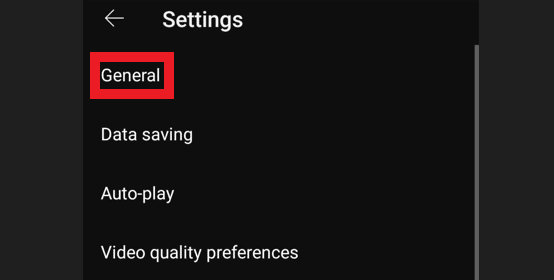
5. Lülitage sisse lüliti jaoks Piiratud režiim.

See on kasulik vanemliku kontrolli funktsioon, mis aitab ära hoida sobimatut või vägivaldset sisu, mis puutub kokku noorema vaatajaskonnaga. Google pakub ka teistsugust rakendust nimega YouTube Kids kes on 13-aastased ja nooremad. Teisest küljest saate selle funktsiooni alati välja lülitada, kui teil on vaja filmi leida. Selgitame, kuidas YouTube'i Androidis piiratud režiim välja lülitada.
Loe ka: Kuidas vaadata blokeeritud YouTube'i videoid
YouTube'i Androidi piiratud režiimi väljalülitamine
Piiratud režiimi saate keelata, kui olete täiskasvanutele mõeldud sisu käsitlemiseks vanuses. Piiratud režiimi keelamise protseduur on sama, mis selle lubamisel. Peate seda lihtsalt tegema vastupidises suunas. Vaatame lähemalt.
1. Ava Youtube rakendus oma mobiiltelefonis.
Märge: Veenduge, et oleksite oma YouTube'i kontole sisse logitud.
2. Puudutage paremas ülanurgas nuppu Profiil>Seaded.

3. Seejärel puudutage nuppu Kindral.
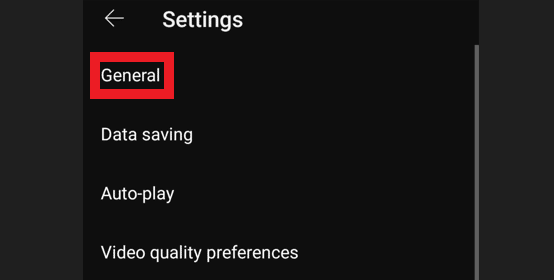
4. Nüüd Lülita välja lüliti jaoks Piiratud režiim.

Nii saate YouTube'i Androidis piiratud režiimi välja lülitada. Sel viisil ei peideta platvormil midagi selle kasutamise ajal. Nüüd vaatame sama protsessi iPhone'i / iOS-i seadmetes.
Kuidas YouTube iPhone'is piiratud režiimi sisse lülitada
YouTube iPhone'is piiratud režiimi sisselülitamiseks järgige allolevaid juhiseid.
1. Ava YouTube'i rakendus teie iPhone'is.
Märge:Logi sisse oma kontole, kui te pole seda juba teinud.
2. Puudutage nuppu profiili pilti paremas ülanurgas.

3. Puudutage nuppu Seaded.

4. Vali Kindral.

5. Siis sisse lülitada lüliti jaoks Piiratud režiim.
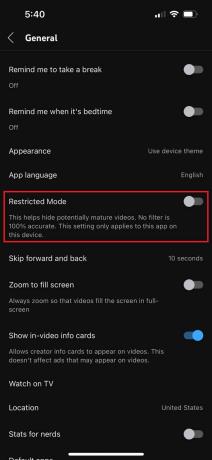
Kui otsustate piiratud režiimi pärast selle määramist mingil põhjusel uuesti keelata, peaks teil selleks kuluma vaid minut seni, kuni olete YouTube'i kontole sisse logitud. YouTube'i iPhone'i piiratud režiimi väljalülitamise protsess on sama, kuid vastupidine, Lülita välja lüliti jaoks Piiratud režiim.
Mõnikord võite isegi pärast YouTube'i piiratud režiimi lubamist saada vägivaldset või sobimatut sisu. Kui see nii on, võiksite mõnda neist tõsiselt uurida tasuta YouTube'i alternatiivid mis võib pakkuda paremat kaitset, eriti kui olete mures, et lapsed ja teismelised pääsevad juurde sobimatule teabele. Loodetavasti on nüüd selge, kuidas YouTube'i Androidis ja muudes seadmetes piirata.
Loe ka:13 parimat tasuta YouTube'i MP4-muunduri tööriista.
Korduma kippuvad küsimused (KKK)
Q1. Kas YouTube'i piiratud režiim aktiveerub automaatselt?
Ans. ei, Piiratud režiimi funktsioon on vaikimisi keelatud. Selle funktsiooni väljalülitamiseks peate olema vähemalt 18-aastane, kuna YouTube blokeerib alla 18-aastaste kasutajate jaoks potentsiaalselt kahjuliku sisu automaatselt.
Q2. Kas piiratud režiim on tõhus?
Ans. Jah. Enamiku sobimatu sisu filtreerimise ja videote kommentaaride eemaldamise osas täidab piiratud režiim oma lubadusi hästi.
Q3. Miks ma ei saa piiratud režiimi YouTube'ist välja lülitada?
Ans. Sellel võib olla mitu põhjust, näiteks teie kontot jälgitakse Family Link ja sa oled alla 18.
Q4. Miks väidab YouTube, et võrguadministraator on lubanud piiratud režiimi?
Ans. Kui kasutate, võite selle viipa saada avalik WiFi. Võrgu haldamise eest vastutav isik või rühm võis piiratud režiimi lubada. Kui saate selle viipa kodus isikliku võrgu kasutamise ajal, ruuteri DNS-seaded, brauseri lisandmoodulid või küpsised võib viipa põhjuseks olla.
K5. Miks mind YouTube'is piiratud režiimi lülitati?
Ans. Kui piiratud režiim on aktiveeritud, on video saadavaloleku puudumisel kaks võimalikku põhjust. The automaatne algoritm YouTube'is otsib esmalt selliseid näitajaid nagu video metaandmed, pealkiri ja keel. Tõttu vanusepiirangud Ülevaatajate poolt määratud, ei pruugi mõned videod olla piiratud režiimis juurdepääsetavad.
Soovitatav:
- Kuidas kasutada Twixtori pistikprogrammi After Effectsis
- Parandage, et Hulu nutiteleris ei tööta
- Kuidas YouTube'i võrguadministraatoris piiratud režiimi välja lülitada
- Blokeeritud või piiratud veebisaidid? Siit saate teada, kuidas neile tasuta juurde pääseda
Piiratud režiimi funktsioon võib aidata välja filtreerida potentsiaalset sisu, mida teie ega ka teised teie seadme kasutajad ei soovi näha. Loodame, et selle juhise abil saite aru kuidas piirata YouTube'i Androidis. Kui teil on küsimusi või ettepanekuid, andke meile teada allpool olevas kommentaaride jaotises. Samuti andke meile teada, mida soovite järgmisena õppida.

Elon Decker
Elon on TechCulti tehnikakirjanik. Ta on kirjutanud juhendeid umbes 6 aastat ja käsitlenud paljusid teemasid. Talle meeldib käsitleda Windowsi, Androidiga seotud teemasid ning uusimaid nippe ja näpunäiteid.



